题目内容
AutoCAD2019旋转命令的操作步骤
题目答案
(1)单击“默认”选项卡的“绘图”面板中的“圆”按钮,绘制一个半径为5mm的圆,如图所示。
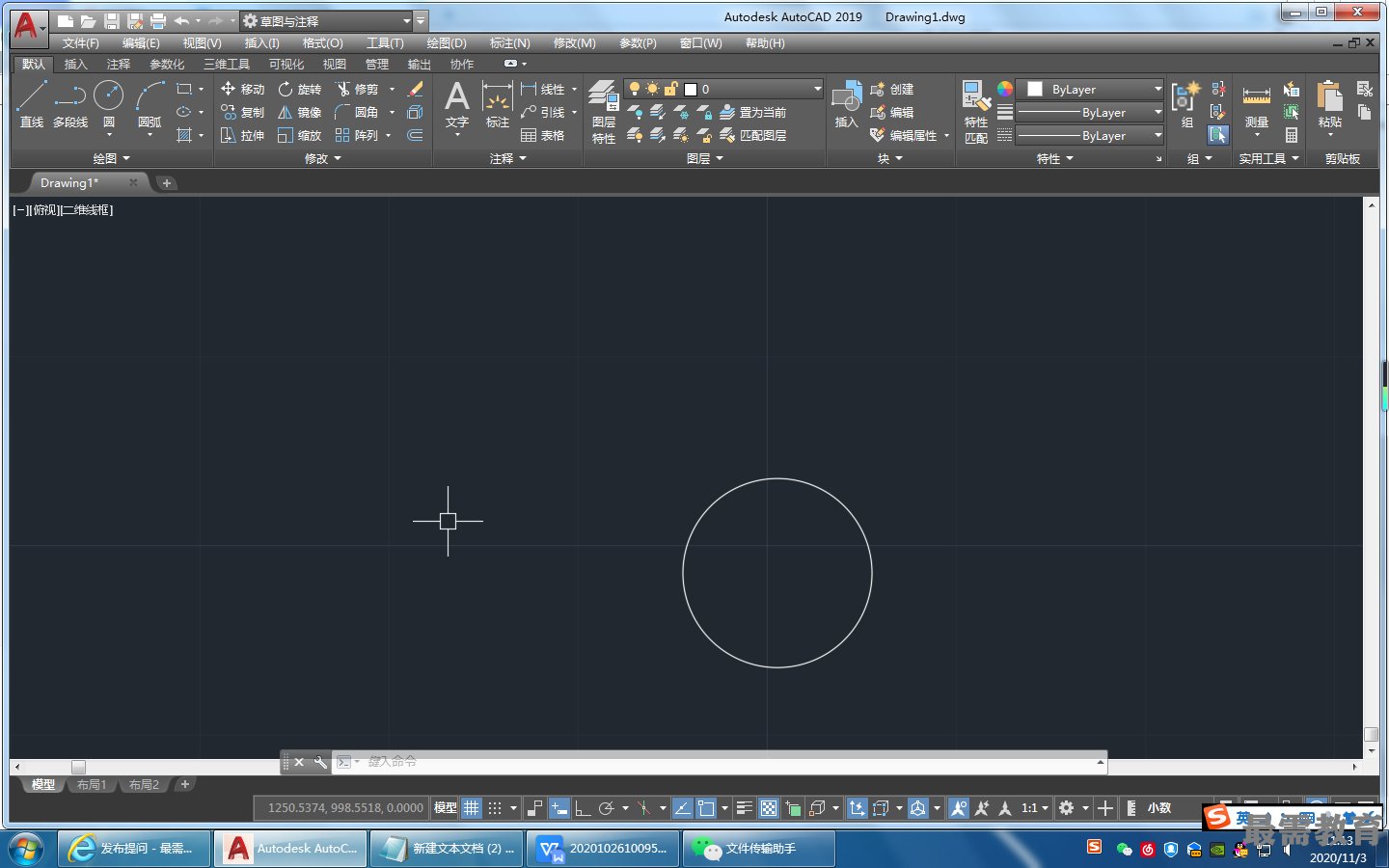
(2)单击“默认”选项卡的“绘图”面板中的“直线”按钮,打开“对象捕捉”和 “正交”功能,用鼠标左键捕捉圆心作为直线的端点,输入直线的长度为5mm,使得该直线的另外一个端点落在圆周上,如图所示
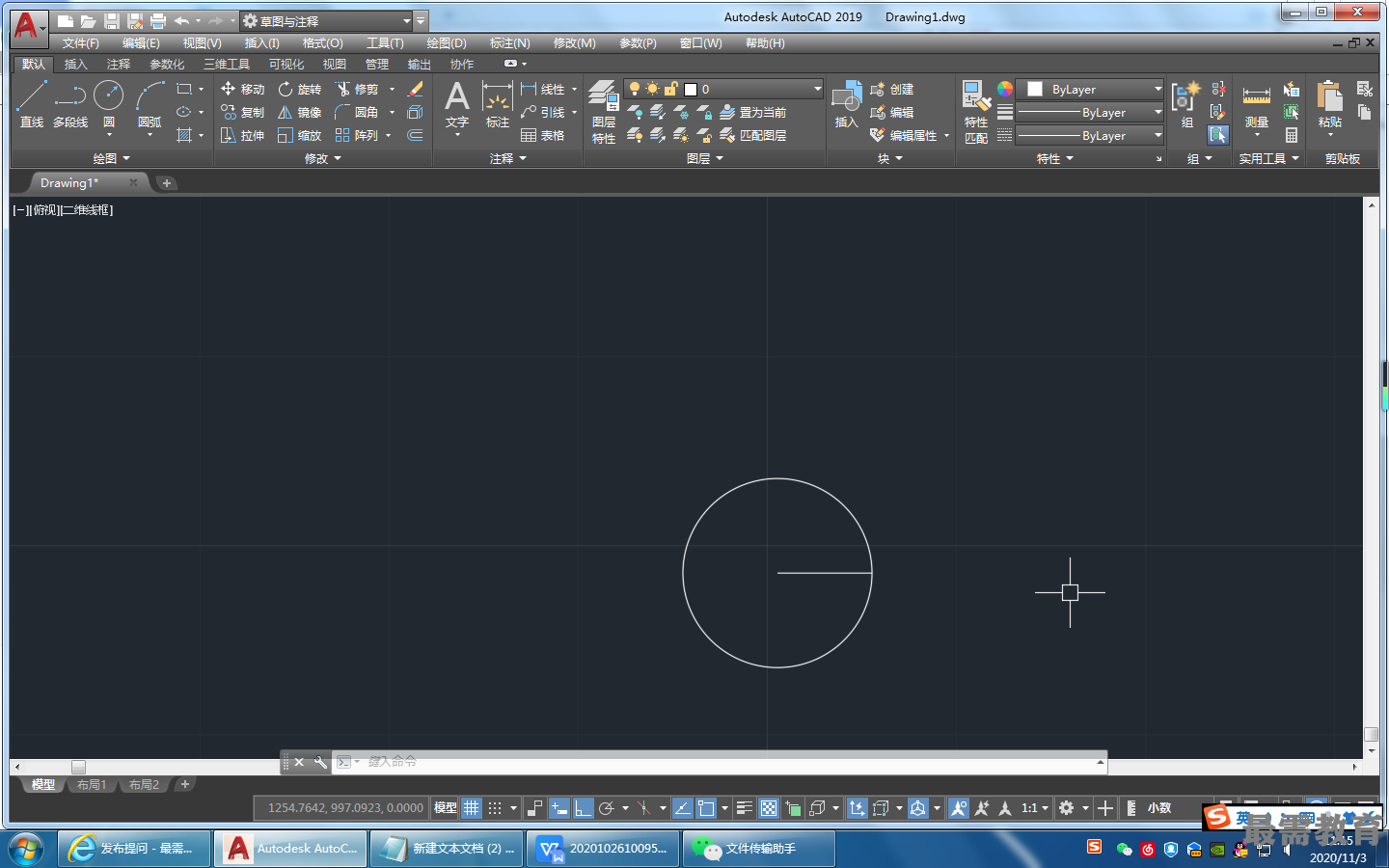
(3)按照步骤(2)中的方法,绘制另外3条正交的线段,如图所示.
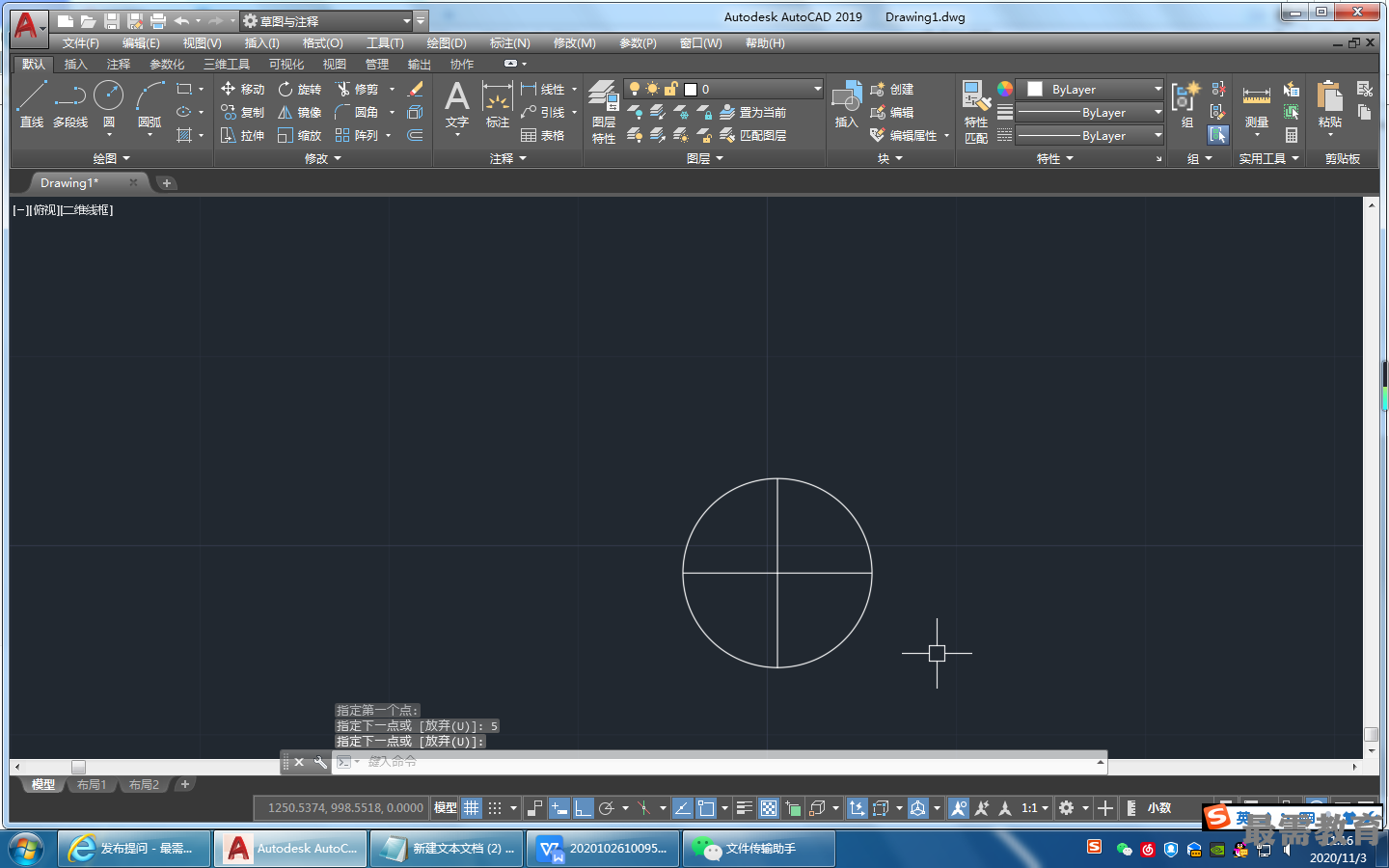
(4)单击“默认”选项卡的“修改”面板中的“旋转”按钮选择圆和4条线段为旋转对象,输入旋转角度为45°,命令行提示与操作如下。
命令:_rotate
UCS当前的正角方向:ANGDIR=逆时针 ANGBASE=0
选择对象:选取圆和4条线段
选择对象:
指定基点:捕捉圆心为基点
指定旋转角度,或[复制(C) /参照(R) ] <0>: 45
效果如图所示。
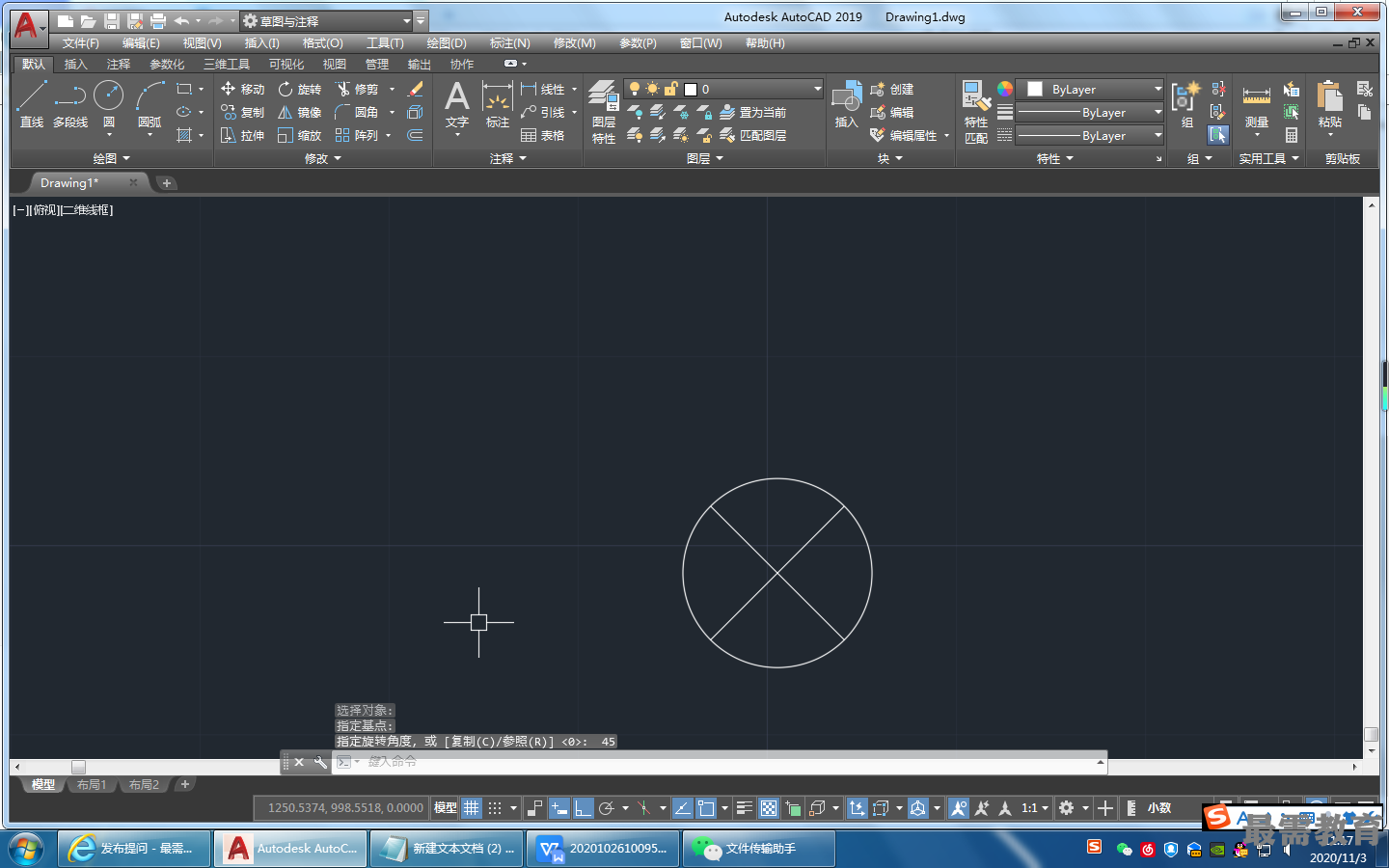




点击加载更多评论>>